
In diesem Tutorial zeigen wir Ihnen, wie Sie Prospect Mail auf Ubuntu 20.04 LTS installieren. Für diejenigen unter Ihnen, die es nicht wussten, Microsoft muss noch einen nativen Linux-Client für Outlook veröffentlichen E-Mail-Dienst. Um Outlook auf Ubuntu und anderen Linux-Distributionen zu erhalten, müssen Sie sich mit einer Workaround-App namens Prospect Mail (einem inoffiziellen Outlook-Client für Linux) begnügen, die von Electron betrieben wird.
Dieser Artikel geht davon aus, dass Sie zumindest über Grundkenntnisse in Linux verfügen, wissen, wie man die Shell verwendet, und vor allem, dass Sie Ihre Website auf Ihrem eigenen VPS hosten. Die Installation ist recht einfach und setzt Sie voraus im Root-Konto ausgeführt werden, wenn nicht, müssen Sie möglicherweise 'sudo hinzufügen ‘ zu den Befehlen, um Root-Rechte zu erhalten. Ich zeige Ihnen Schritt für Schritt die Installation des Prospect Mail Inofficial Outlook 365 Client auf Ubuntu 20.04 (Focal Fossa). Sie können denselben Anweisungen für Ubuntu 18.04, 16.04 und jede andere Debian-basierte Distribution wie Linux Mint folgen.
Voraussetzungen
- Ein Server, auf dem eines der folgenden Betriebssysteme ausgeführt wird:Ubuntu 20.04, 18.04, 16.04 und jede andere Debian-basierte Distribution wie Linux Mint.
- Es wird empfohlen, dass Sie eine neue Betriebssysteminstallation verwenden, um potenziellen Problemen vorzubeugen.
- SSH-Zugriff auf den Server (oder öffnen Sie einfach das Terminal, wenn Sie sich auf einem Desktop befinden).
- Ein
non-root sudo useroder Zugriff auf denroot user. Wir empfehlen, alsnon-root sudo userzu agieren , da Sie Ihr System beschädigen können, wenn Sie als Root nicht aufpassen.
E-Mail-Funktion für potenzielle Kunden
- Empfangen Sie Ihr Outlook Microsoft 365 online von der Desktop-App
- Zum Minimieren schließen
- Dockablagehalterung
- Systembenachrichtigung
- Mit standardmäßiger oder benutzerdefinierter Outlook-URL verbinden
Installieren Sie Prospect Mail auf Ubuntu 20.04 LTS Focal Fossa
Schritt 1. Stellen Sie zunächst sicher, dass alle Ihre Systempakete auf dem neuesten Stand sind, indem Sie den folgenden apt ausführen Befehle im Terminal.
sudo apt update sudo apt upgrade
Schritt 2. Prospect Mail unter Ubuntu 20.04 installieren.
Um Prospect Mail zu installieren, verwenden Sie einfach den folgenden Befehl:
sudo apt install snapd sudo snap install prospect-mail
Schritt 3. Zugriff auf Prospect Mail unter Ubuntu.
Gehen Sie nach erfolgreicher Installation zur Aktivitätenübersicht, suchen Sie Prospect Mail und starten Sie es:
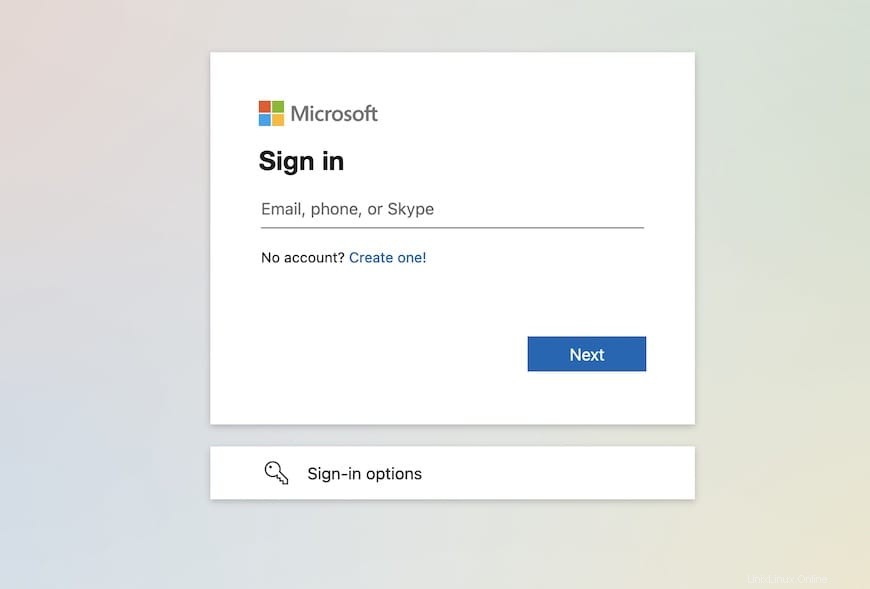
Dann sehen Sie bei geöffneter App einen Anmeldebildschirm. Auf diesem Bildschirm steht „Anmelden“. Geben Sie Ihre E-Mail-Adresse ein und klicken Sie unten auf die blaue Schaltfläche „Weiter“.
Herzlichen Glückwunsch! Sie haben Prospect Mail erfolgreich installiert. Vielen Dank, dass Sie dieses Tutorial für die Installation des alternativen Outlook 365-Clients von Prospect Mail auf einem Ubuntu 20.04 LTS Focal Fossa-System verwendet haben. Für zusätzliche Hilfe oder nützliche Informationen empfehlen wir Sie sehen auf der offiziellen Website von Prospect Mail nach.